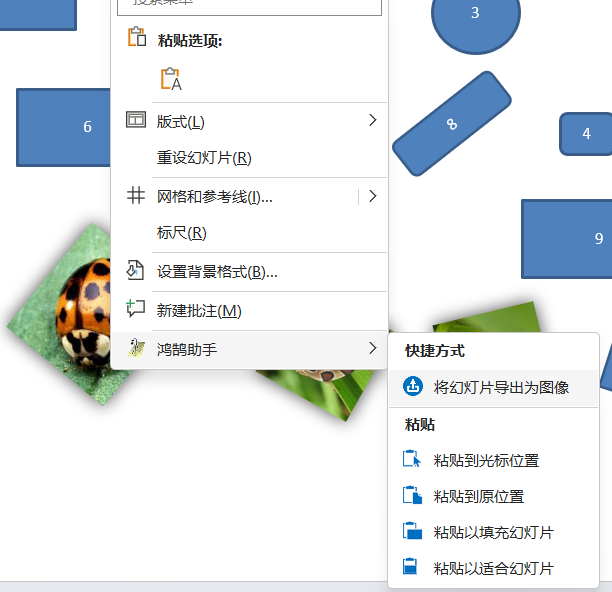还引入了几个有用的快捷方式,使任务更容易。以下是这些是什么以及如何使用它们的概述。
 快速属性
快速属性
与通常的两步过程(必须右键单击并选择“属性”以显示“属性”窗口)不同,只需双击该项即可!
 编辑名称
编辑名称
右键单击任何形状,然后在子菜单中选择此选项以轻松更改其名称。这对于为形状提供用于动画的唯一名称特别有用。
 转换为图片
转换为图片
右键单击几乎任何内容,然后在子菜单中选择此选项以将其转换为幻灯片上的图像。如果要将 PowerPoint 的艺术效果或颜色调整应用于对象,或者在保持文本相对大小的同时调整包含文本的对象的大小,这将非常有用。
 隐藏形状
隐藏形状
右键单击任何对象,然后在子菜单中选择此选项以将其隐藏在幻灯片和幻灯片放映中。您可以通过在PowerPoint的选择窗格中单击它来取消隐藏它。
 添加到组
添加到组
将对象添加到组中,同时保留组的动画。首先,选择要添加到的组,然后按住 Ctrl 并单击以选择要添加的其他对象。右键单击您的选择,然后在子菜单中选择此选项以将其添加到组中。
 填充幻灯片
填充幻灯片
将任何图像填充到幻灯片,同时保持纵横比。超过幻灯片边界的任何区域都会自动裁剪。首先,选择任何图像,然后右键单击您的选择,然后在子菜单中选择此选项以使您的选择填充幻灯片。
 将幻灯片导出为图像
将幻灯片导出为图像
右键单击幻灯片缩略图,然后在子菜单中选择此选项,可将所选幻灯片作为图像导出到指定目录。如果选择了多张幻灯片,它们将作为单独的图像导出到在指定目录中创建的新文件夹中。
注意:幻灯片缩略图可以在PowerPoint的左侧找到: